Wie Sie Dokumente in iOS extern öffnen
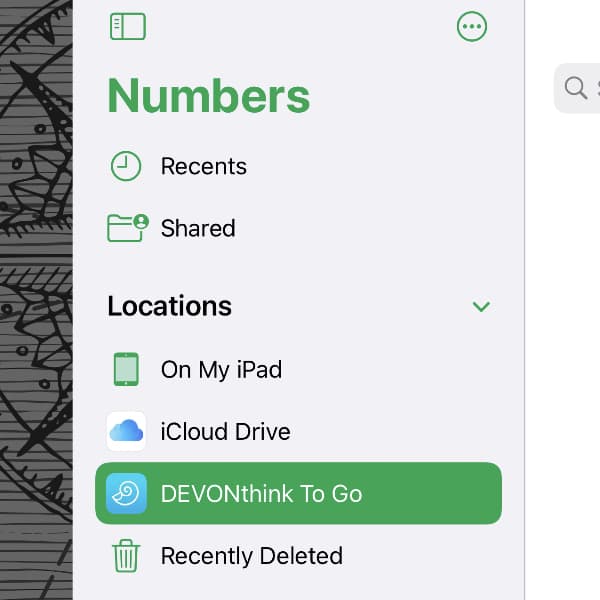
DEVONthink To Go unterstützt das Erstellen und Bearbeiten nativer Dateiformate, zum Beispiel einfacher Text, formatierter Text oder Markdown. Sie können auch viele andere Dateiformate in Ihre Datenbanken importieren, allerdings nicht immer bearbeiten. Hier erfahren Sie, wie Sie diese Dokumente in externen Anwendungen öffnen.
Der einfache Weg ist, das Teilen-Menü zu verwenden. In DEVONthink To Go können Sie dieses Menü unter anderem dazu benutzen, ein Dokument in einer externen Anwendung zu öffnen.
Teilen
- Wählen Sie das gewünschte Dokument in DEVONthink To Go aus.
- Drücken Sie lange auf den Namen des Dokuments in der Objektliste.
- Wählen Sie Teilen aus dem Kontextmenü aus.
- Tippen Sie auf die gewünschte Anwendung.
Alternativ können Sie auch in der Werkzeugleiste der Dokumentansicht auf den Kreis mit drei Punkten tippen und aus diesem Menü Teilen auswählen.
Beachten Sie, dass beim Teilen eine Kopie des Dokuments erzeugt werden kann, anstatt es zu öffnen. Dadurch würde eine separate Datei außerhalb Ihrer Datenbank erstellt werden. Wenn Sie lange auf die gewünschte Anwendung im Teilen-Menü drücken, werden Ihnen die verfügbaren Optionen aufgelistet.
Document Provider
Eine weitere Möglichkeit, wenn Sie eine andere Anwendung geöffnet haben, ist der Document Provider. Dieser verwendet den der App Dateien zugrunde liegenden Mechanismus und ermöglicht Ihnen, direkt auf die Dokumente in Ihren Datenbanken zuzugreifen.
In einer entsprechenden Anwendung werden Sie in der Seitenleiste normalerweise einen Abschnitt Speicherorte sehen. Falls DEVONthink To Go dort nicht auftaucht, tippen Sie wieder auf das Kreissymbol mit den drei Punkten und wählen Seitenleiste bearbeiten. Dort können Sie DEVONthink To Go als Speicherort hinzufügen.
- Tippen Sie nun in der Seitenleiste auf DEVONthink To Go, um Ihre Datenbanken zu sehen.
- Navigieren Sie zu Ihrem gewünschten Dokument und tippen Sie es an, damit es sich in der Anwendung öffnet.
- Bearbeiten Sie das Dokument ganz normal. Die Änderungen sollten direkt auf die Datei in DEVONthink To Go angewendet werden*.
Eine Sache sollten Sie hierbei beachten: Falls Sie DEVONthink To Go unter Einstellungen > Sicherheit mit einer PIN oder biometrisch sichern, wird Sie die externe Anwendung eventuell auffordern, den Zugang zu Ihren Datenbanken zu authentifizieren. Sollten Sie die Sicherheitseinstellungen auf Sofort eingestellt haben, können Sie nicht auf Ihre Datenbanken zugreifen, wenn DEVONthink To Go nicht die aktive Anwendung ist. Die Sofort-Einstellung macht ein Bearbeiten in einer externen Anwendung dementsprechend unmöglich.
Mit diesen beiden Optionen können Sie Ihre Dokumente in DEVONthink To Go verwalten und Sie dennoch in anderen Anwendungen bearbeiten.
* Die Art und Weise, wie Änderungen an der Datei gehandhabt werden, ist von der jeweiligen Anwendung abhängig. Änderungen werden nicht zwingend direkt vorgenommen, sondern könnten auch zunächst im Cache vermerkt werden. Falls Sie Änderungen an einem Dokument vornehmen, diese Änderungen aber nicht in DEVONthink To Go sehen, kontaktieren Sie bitte die Entwickler der jeweiligen App und informieren Sie sie über das Problem.
